Tautan Perangkat
Jika Anda menggunakan YouTube secara teratur, Anda mungkin ingin mengetahui cara melihat video yang baru saja Anda tonton di platform tersebut. Mungkin Anda terganggu saat pertama kali atau hanya ingin menonton video yang sama lagi. Apa pun alasannya, Anda akan senang mengetahui bahwa YouTube mendukung Anda.
Terlebih lagi, ini adalah proses yang relatif mudah di sejumlah perangkat. Dalam artikel ini, kami akan menunjukkan cara melihat video yang baru-baru ini Anda tonton di YouTube.
Cara Melihat Video yang Baru Ditonton di YouTube di PC
Semua video YouTube yang baru-baru ini Anda tonton ada di riwayat tontonan Anda, dan akan tetap ada sampai Anda memilih untuk menghapusnya. Jika Anda menggunakan PC, berikut petunjuk langkah demi langkah untuk menemukan riwayat tontonan YouTube Anda:
- Buka YouTube atau aplikasi YouTube.
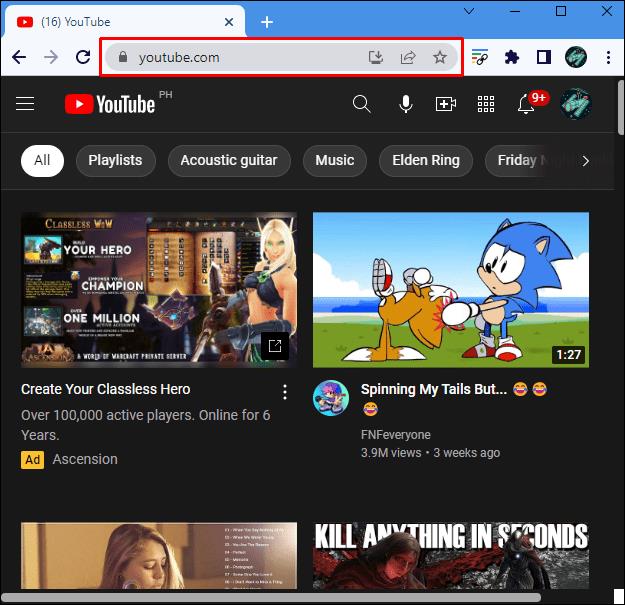
- Klik pada tiga garis horizontal di sudut kiri atas layar.
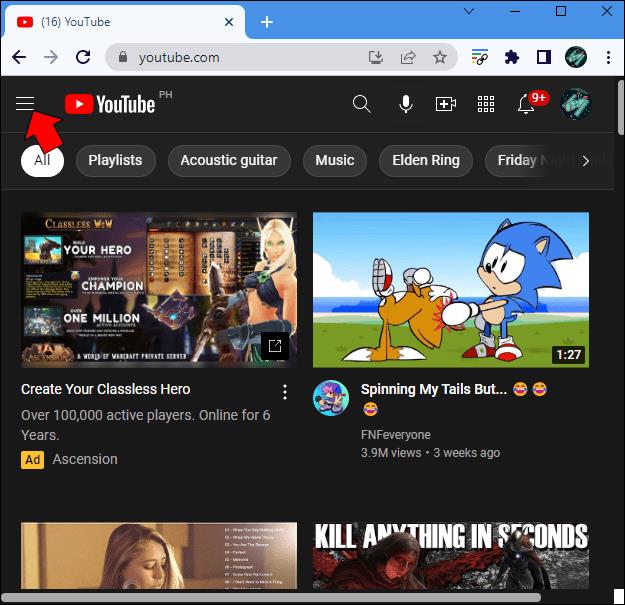
- Klik "Riwayat".
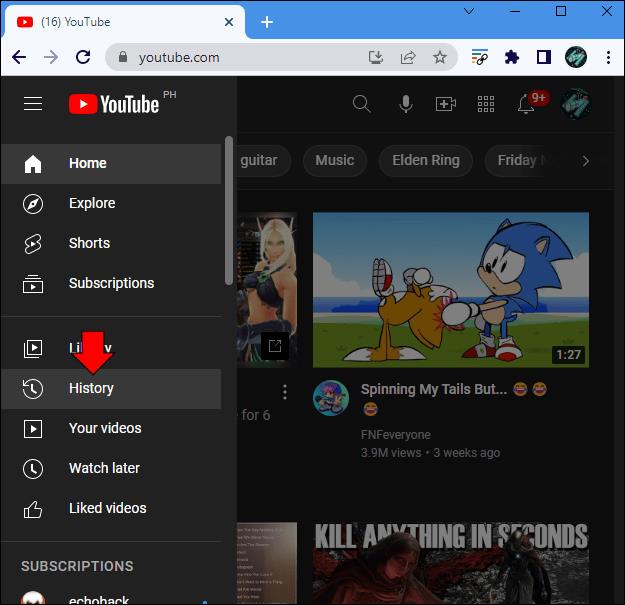
Cara Melihat Video yang Baru Ditonton di YouTube di iPhone
Jika Anda pengguna iPhone, Anda dapat mendownload aplikasi YouTube ke perangkat Anda. Seperti metode PC, melihat riwayat yang baru saja Anda tonton di iPhone adalah proses yang relatif mudah. Begini cara melakukannya:
- Buka aplikasi YouTube.
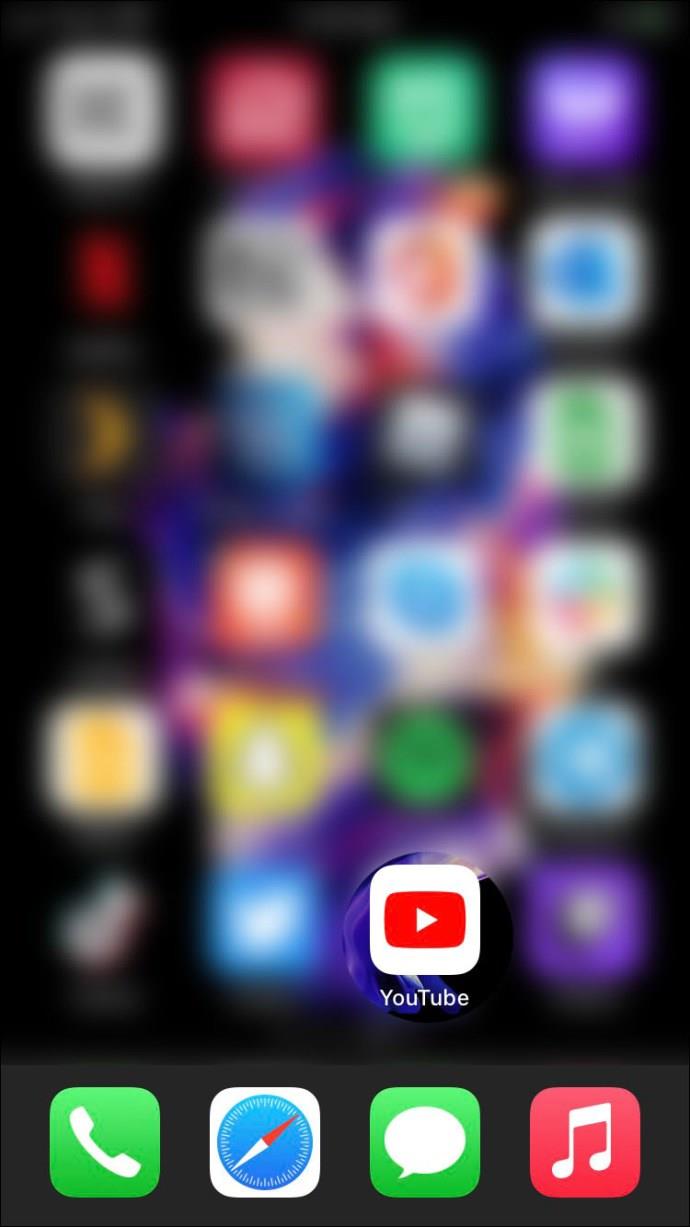
- Pergi ke "Perpustakaan" Anda di sudut kanan bawah.
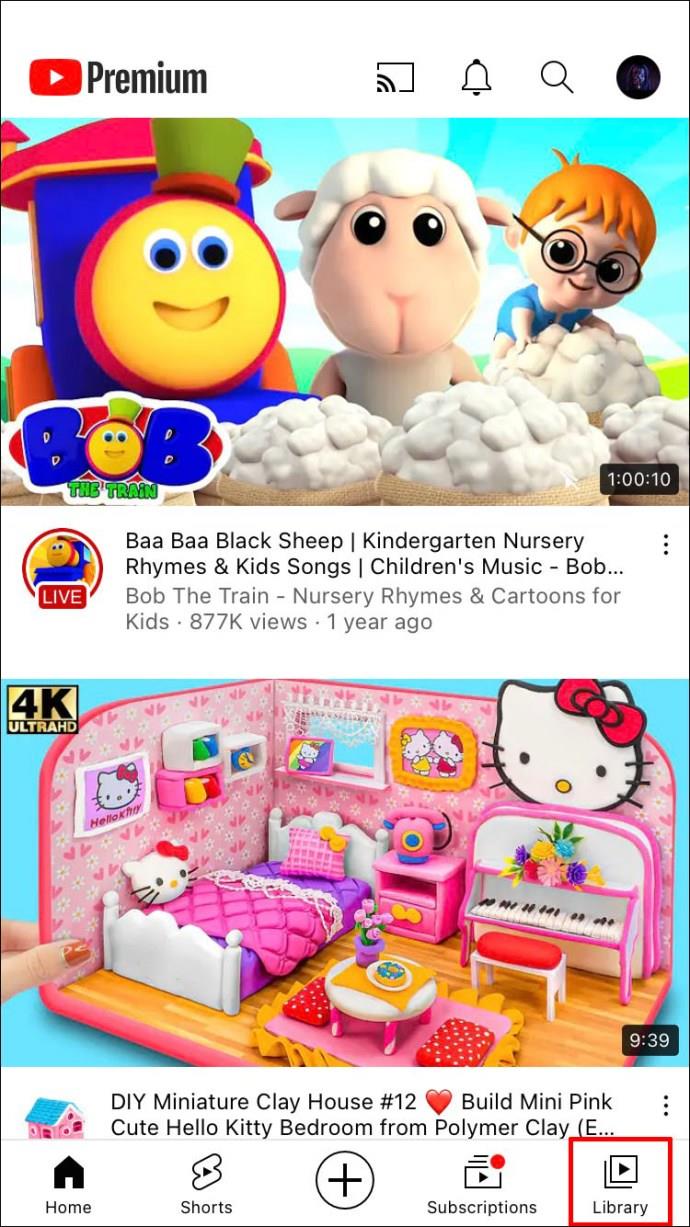
- Klik "Riwayat".
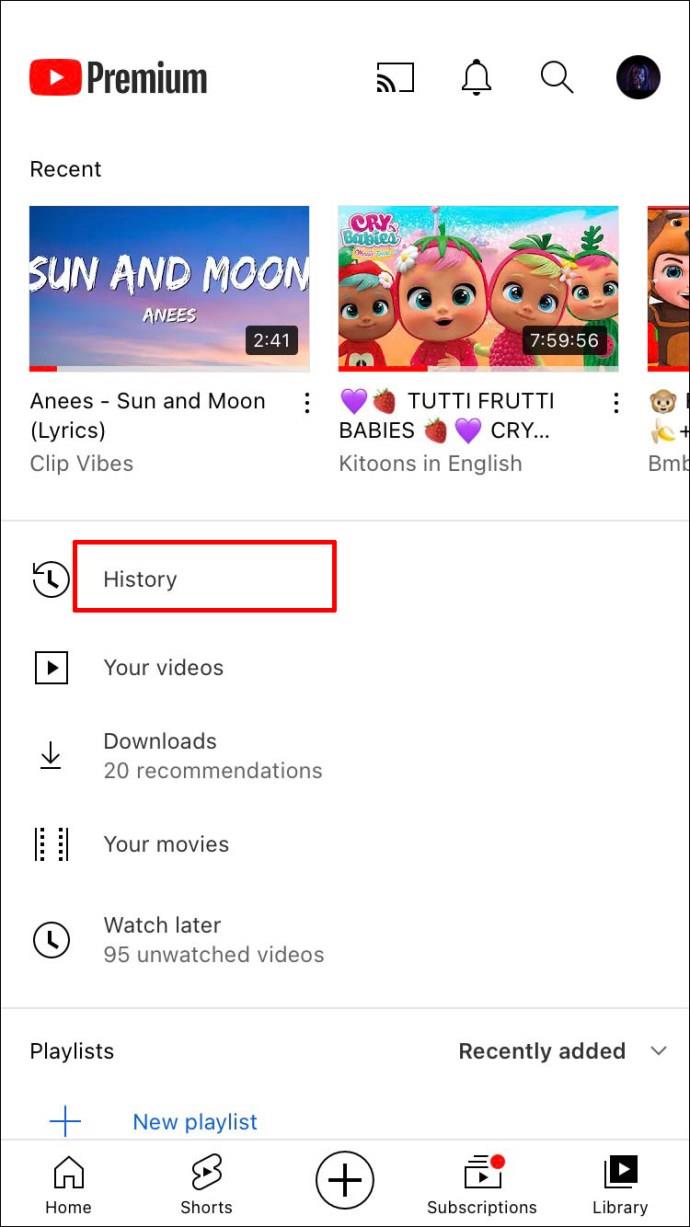
Itu saja! Sekarang Anda dapat melihat daftar video yang baru saja Anda tonton.
Cara Melihat Video yang Baru Ditonton di YouTube di Android
Jika Anda menggunakan perangkat Android, Anda dapat mendownload aplikasi YouTube dari Google store. Berikut adalah petunjuk untuk menemukan riwayat tontonan YouTube Anda di perangkat Android:
- Buka aplikasi YouTube Anda
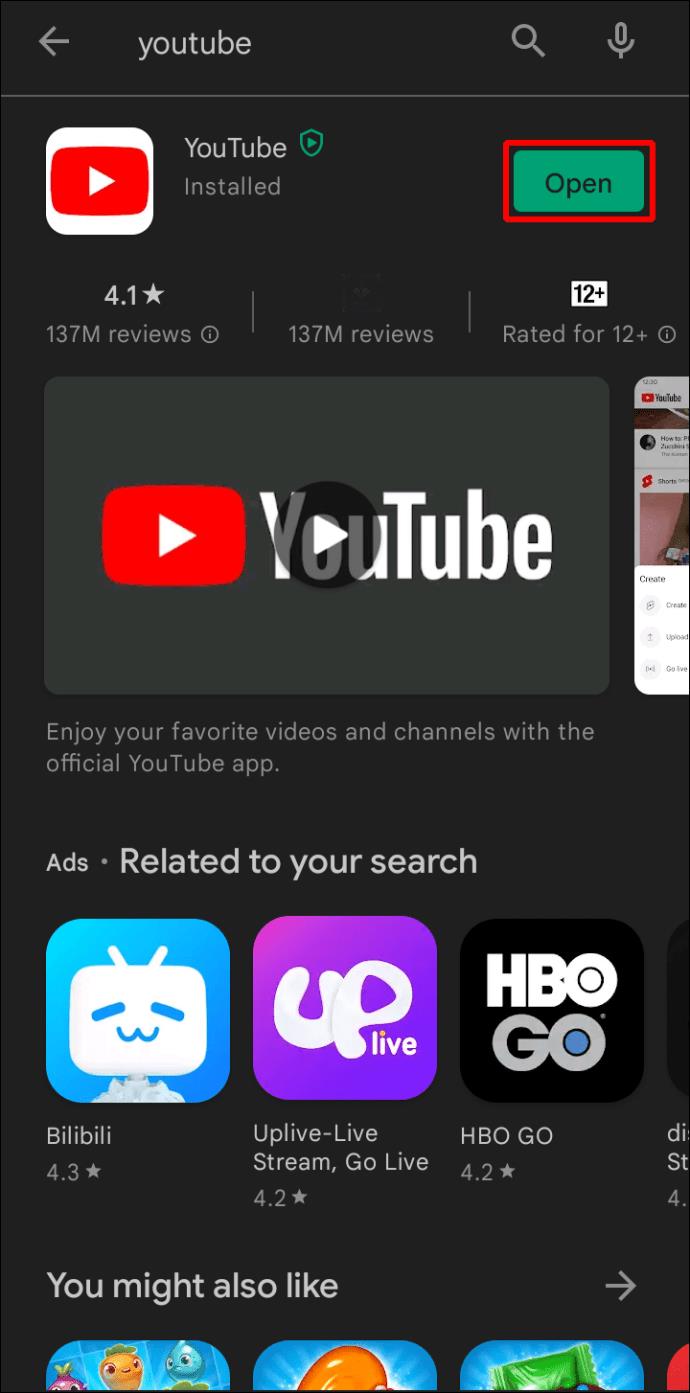
- Klik pada "Perpustakaan" Anda di sudut kanan bawah.
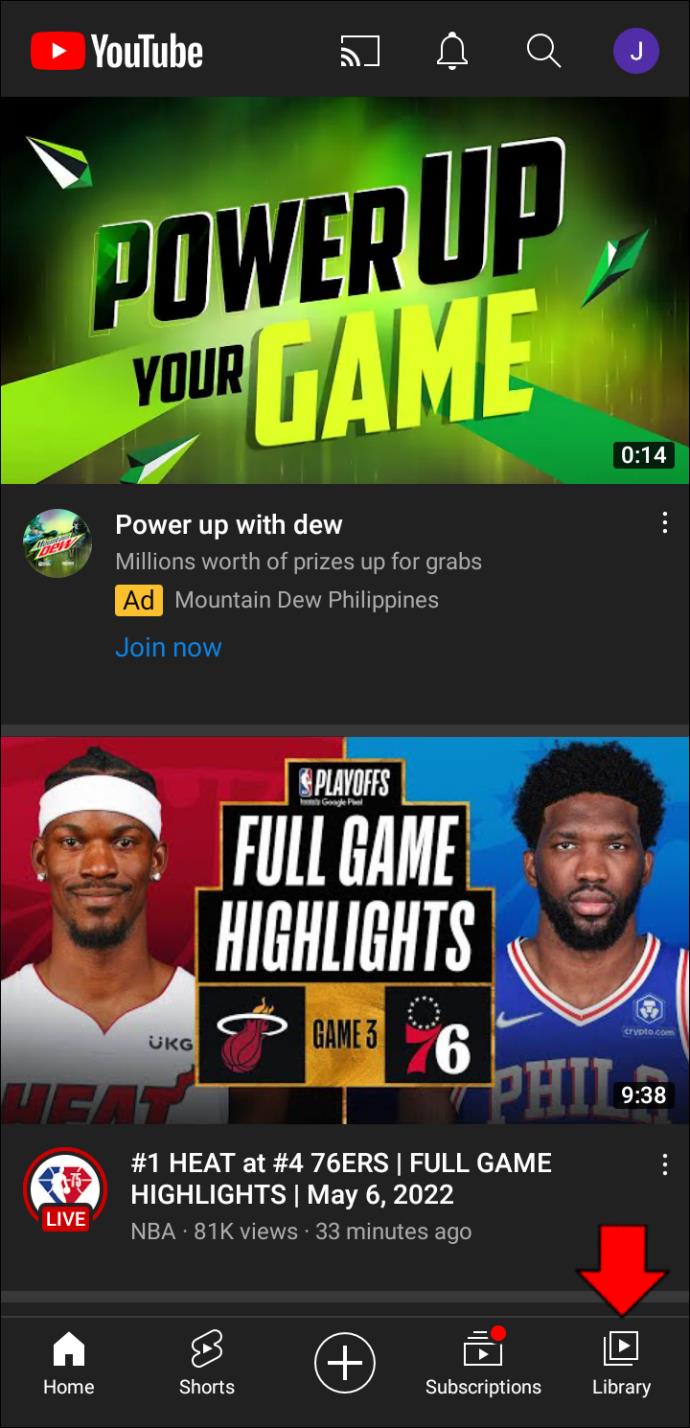
- Klik "Riwayat" sekarang Anda sudah selesai.
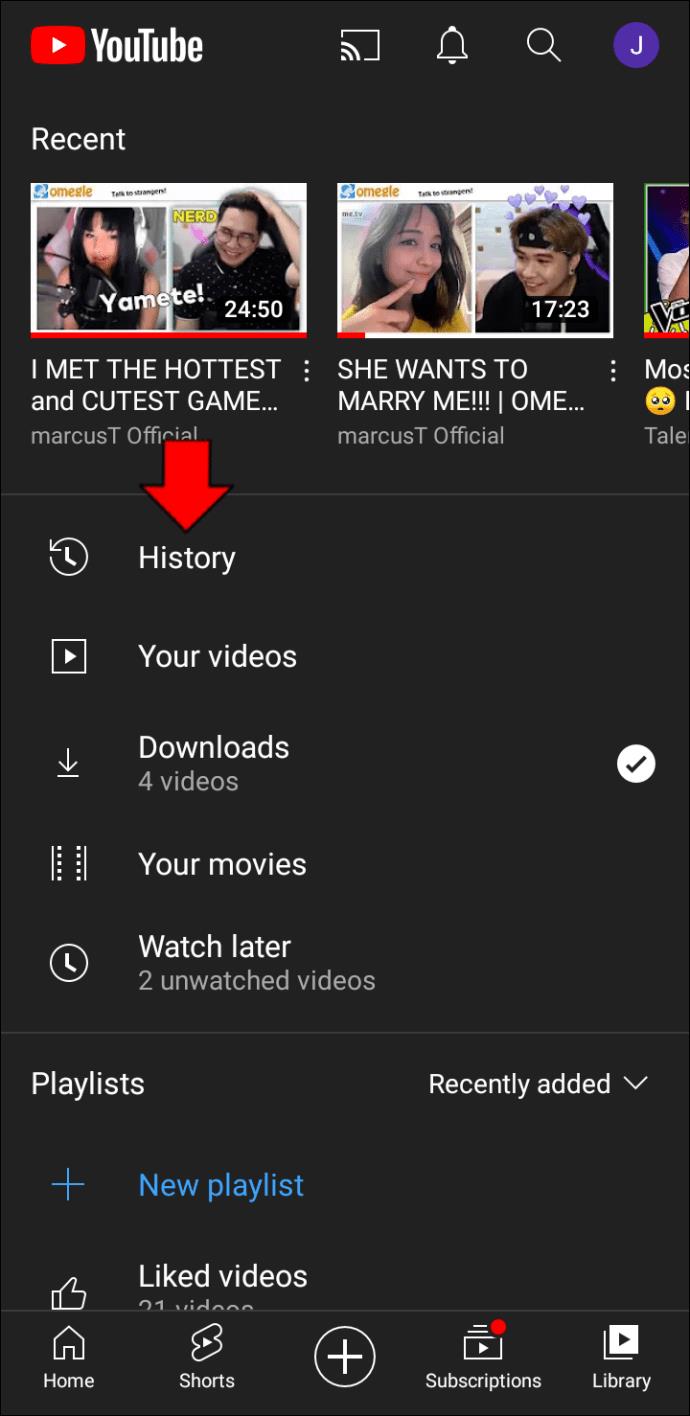
Cara Melihat Video yang Baru Ditonton di YouTube di iPad
Banyak pengguna menyukai kenyamanan iPad untuk menonton video di YouTube. Gunakan petunjuk ini untuk menemukan riwayat tontonan YouTube Anda di iPad:
- Buka akun YouTube Anda.
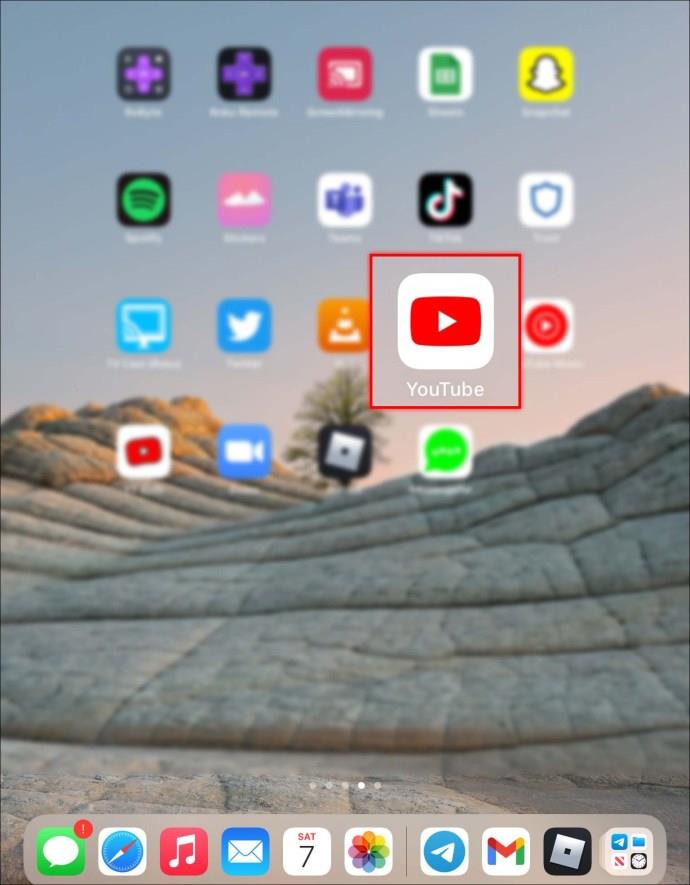
- Klik ikon profil Anda di pojok kanan atas.
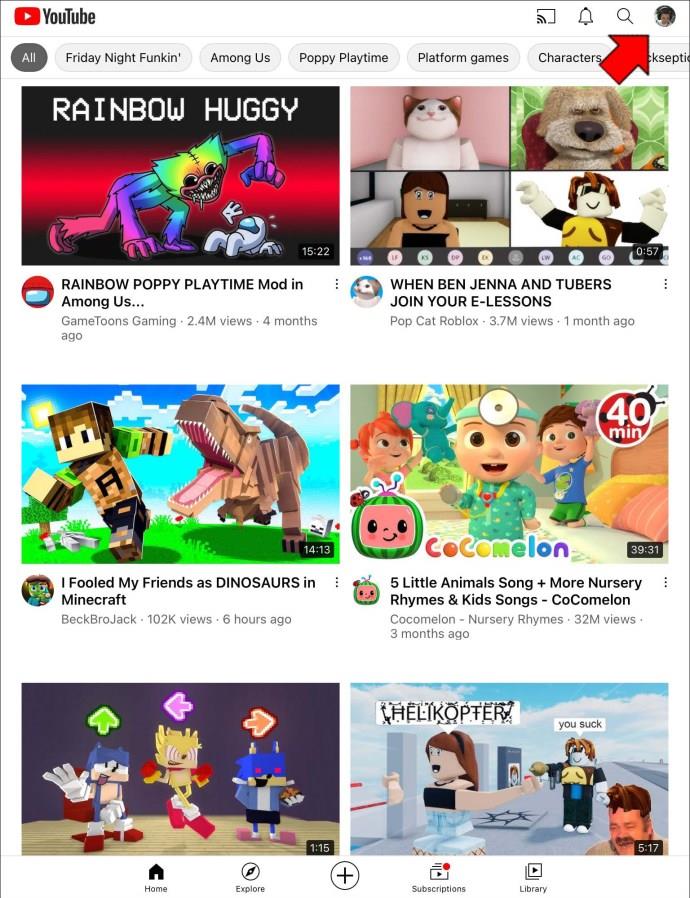
- Gulir ke bawah ke "Pengaturan".
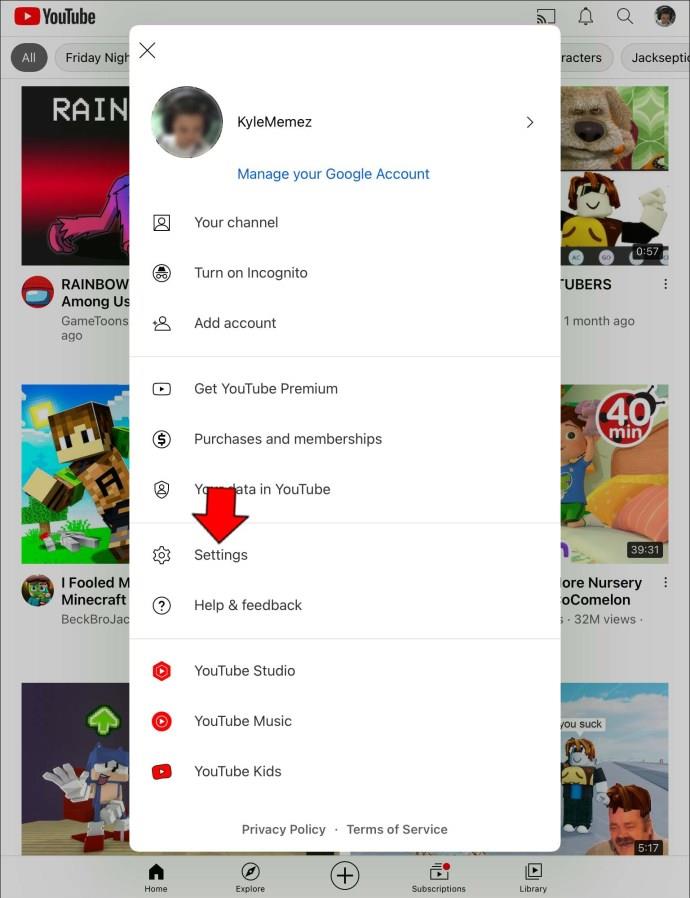
- Gulir ke bawah ke "Riwayat".
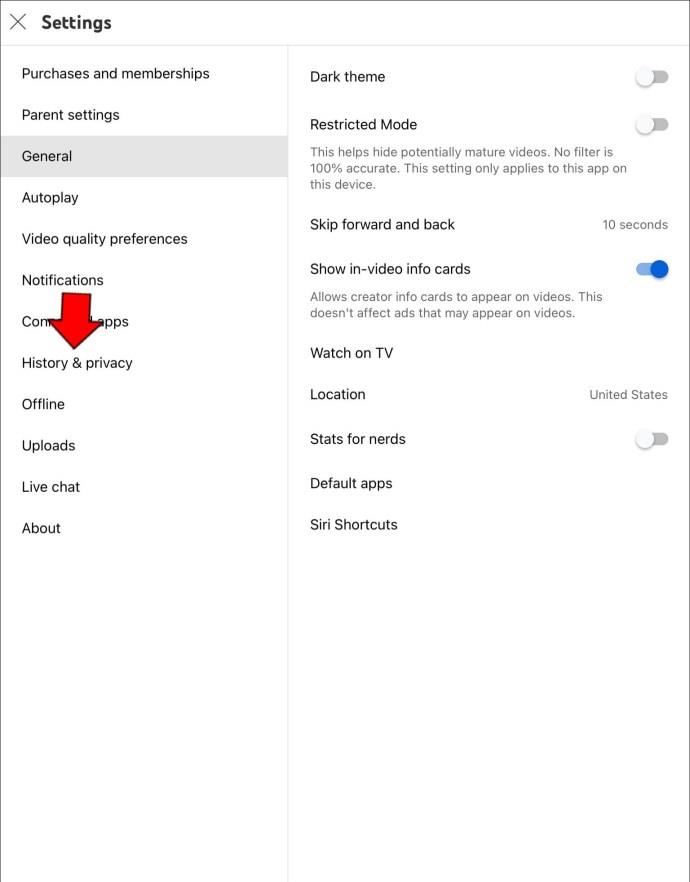
Ini benar-benar sesederhana itu! Sekarang Anda dapat melihat riwayat tontonan YouTube Anda.
FAQ
Mengapa riwayat tontonan YouTube saya tidak tersedia?
Jika Anda mengklik "Riwayat" dan tidak tersedia, mungkin dimatikan. Berikut cara mengaktifkan riwayat tontonan YouTube Anda:
1. Klik ikon profil Anda di pojok kanan atas layar.
2. Gulir ke bawah dan klik "Pengaturan".
3. Pilih "Riwayat dan privasi".
4. Klik "batalkan jeda" atau "aktifkan Riwayat".
Mudah-mudahan, Anda sekarang dapat melihat riwayat tontonan Anda.
Mengapa mengoptimalkan YouTube jika Anda hanya bisa Menonton TV?
Sederhananya, YouTube menawarkan konten yang jauh lebih luas daripada saluran TV standar. Selain itu, algoritme akan membuat saran yang dihasilkan oleh riwayat tontonan Anda, memberi Anda aliran konten yang sesuai dengan minat Anda.
Menghapus video yang tidak Anda sukai dan mengeklik video yang Anda sukai membantu YouTube membuat saran video yang lebih baik. Ada peningkatan akses ke konten berbasis hiburan dari semua jenis di era digital saat ini dibandingkan sebelumnya. Baik itu olahraga, musik, atau dokumenter yang membuat Anda melayang, YouTube siap membantu Anda.
Apa yang terjadi jika saya menghapus video dari riwayat tontonan saya?
Jika Anda menghapus video dari histori tontonan, video tersebut tidak akan ditampilkan lagi dalam daftar item yang baru dilihat. Hal ini dapat memengaruhi jenis konten yang direkomendasikan algoritme YouTube kepada Anda di masa mendatang. Namun, jika Anda menonton video yang sama lagi, video itu akan muncul di daftar item yang terakhir dilihat. Jika Anda ingin terus menerima rekomendasi berdasarkan riwayat tontonan Anda, sebaiknya jangan hapus video favorit Anda. Kemudian lagi, YouTube menawarkan variasi konten yang begitu kaya, tidak ada salahnya mencampurkan berbagai hal dari waktu ke waktu.
Jenis Konten yang Tersedia untuk Konsumsi Semakin Berkembang
Ada lebih dari 500 jam konten yang diunggah ke YouTube setiap menit setiap hari. Dari jarak tertentu, ini menjadikan platform ini raksasa streaming. Terus memperbarui riwayat tontonan Anda akan membantu YouTube menayangkan jenis konten yang ingin Anda tonton. Plus, ini membantu Anda melacak video menarik yang mungkin ingin Anda tonton lagi, atau video yang tidak sempat Anda tonton secara keseluruhan.
Pernahkah Anda melihat daftar video yang baru saja Anda tonton di YouTube? Jika demikian, apakah Anda menggunakan salah satu metode yang diuraikan dalam artikel ini? Beri tahu kami di bagian komentar di bawah.


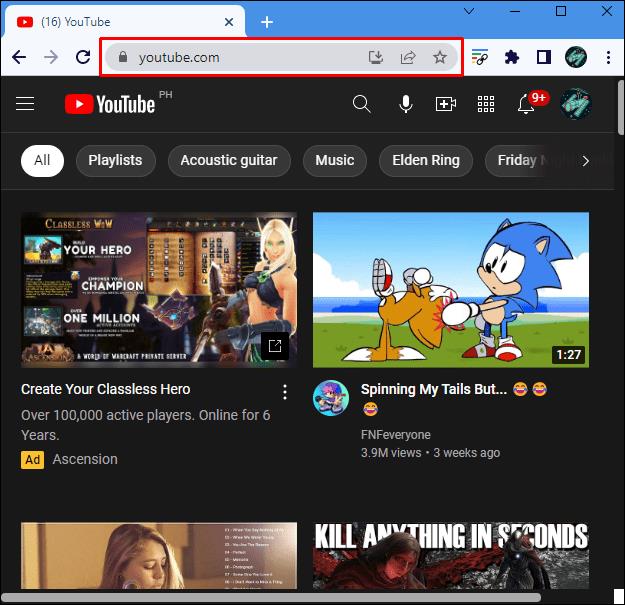
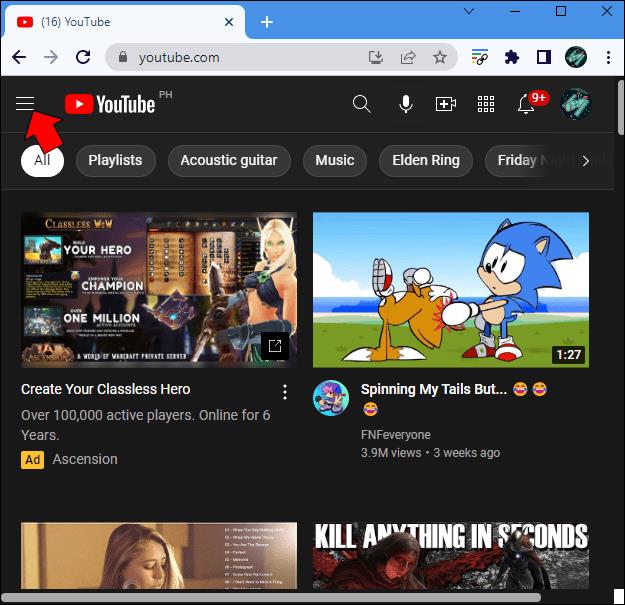
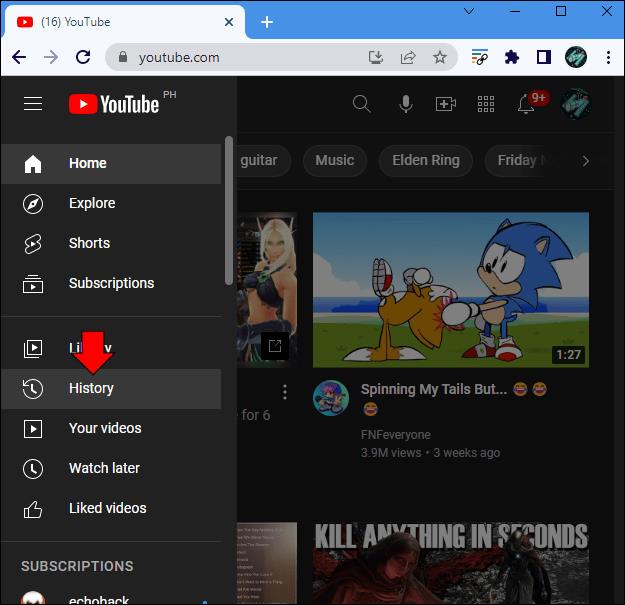
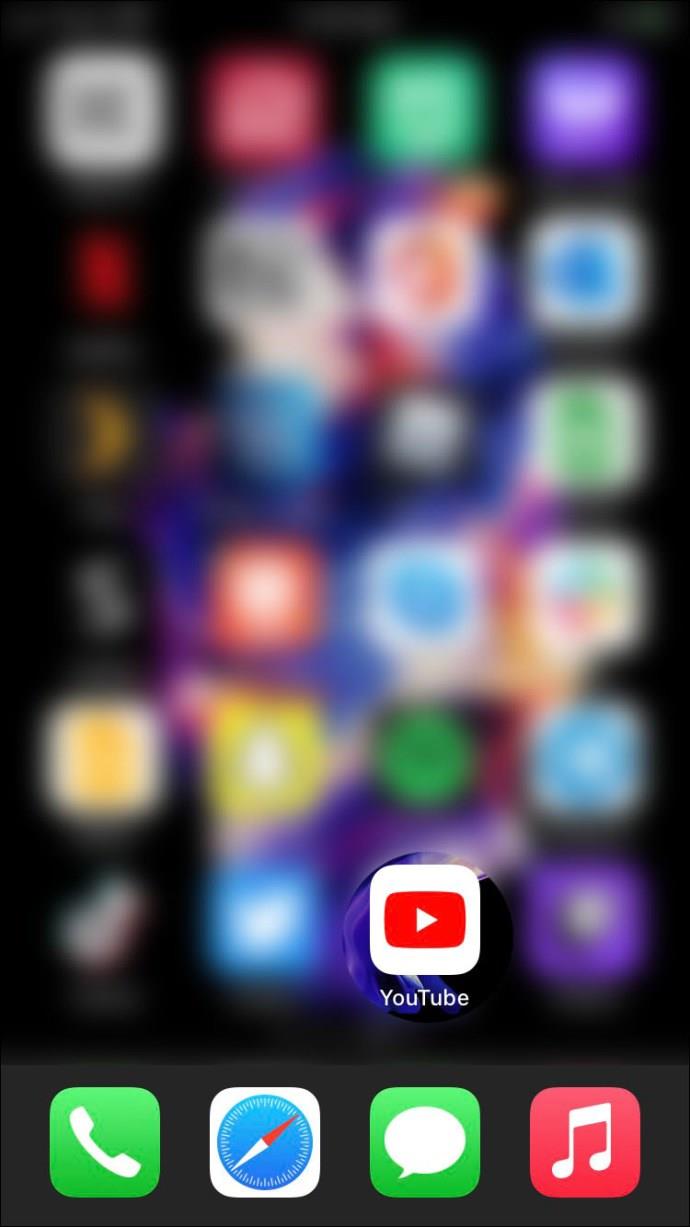
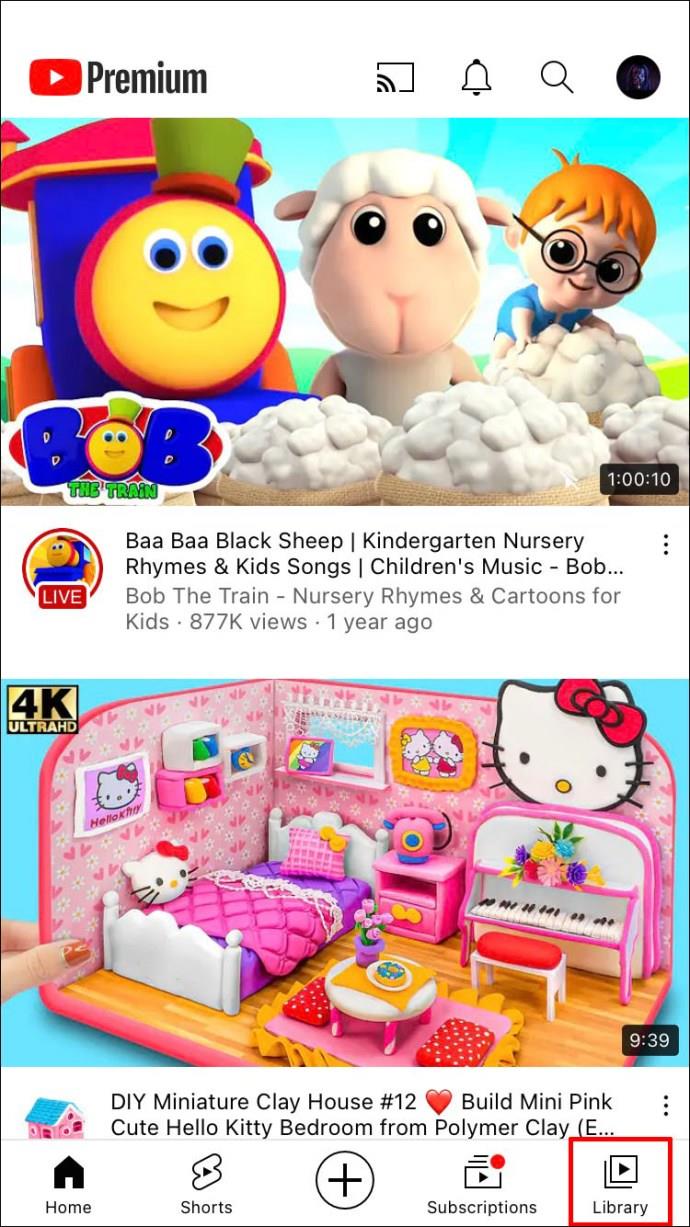
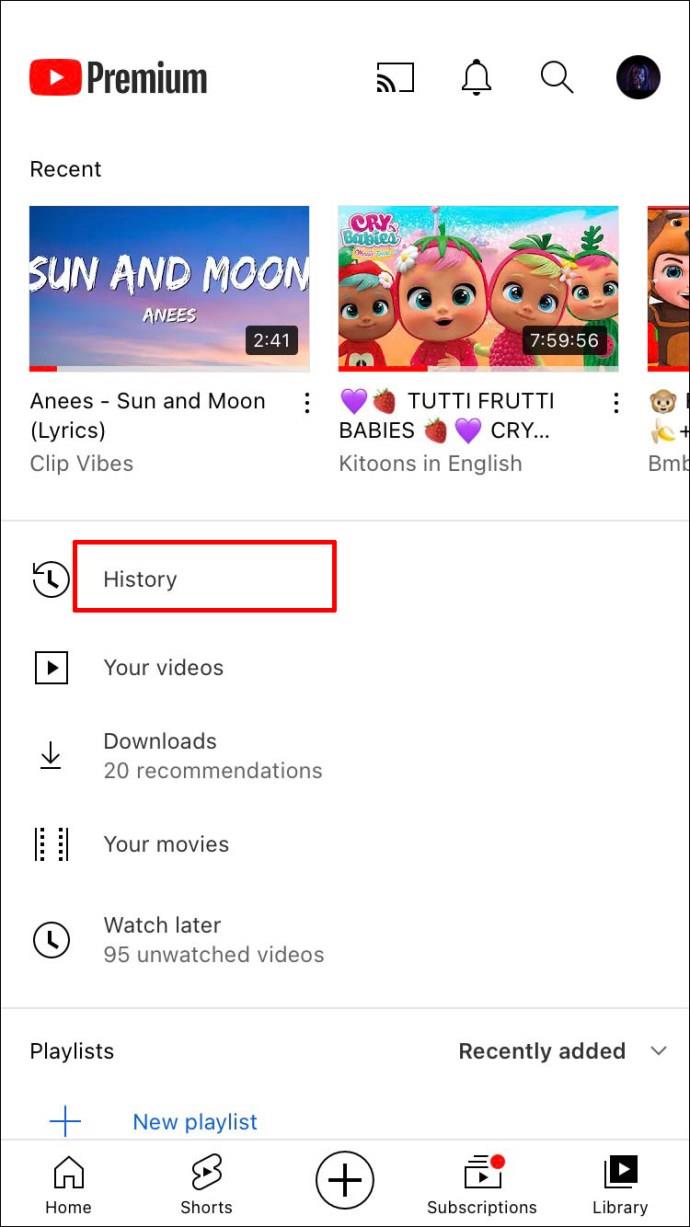
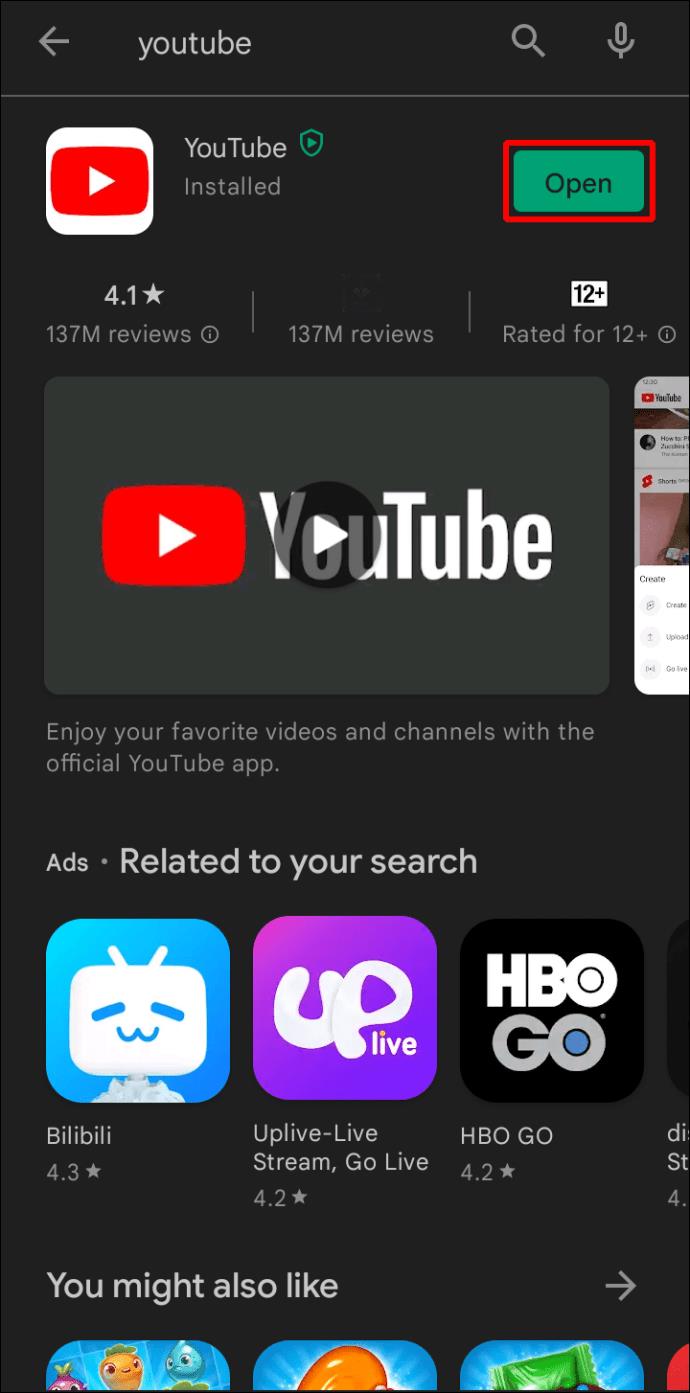
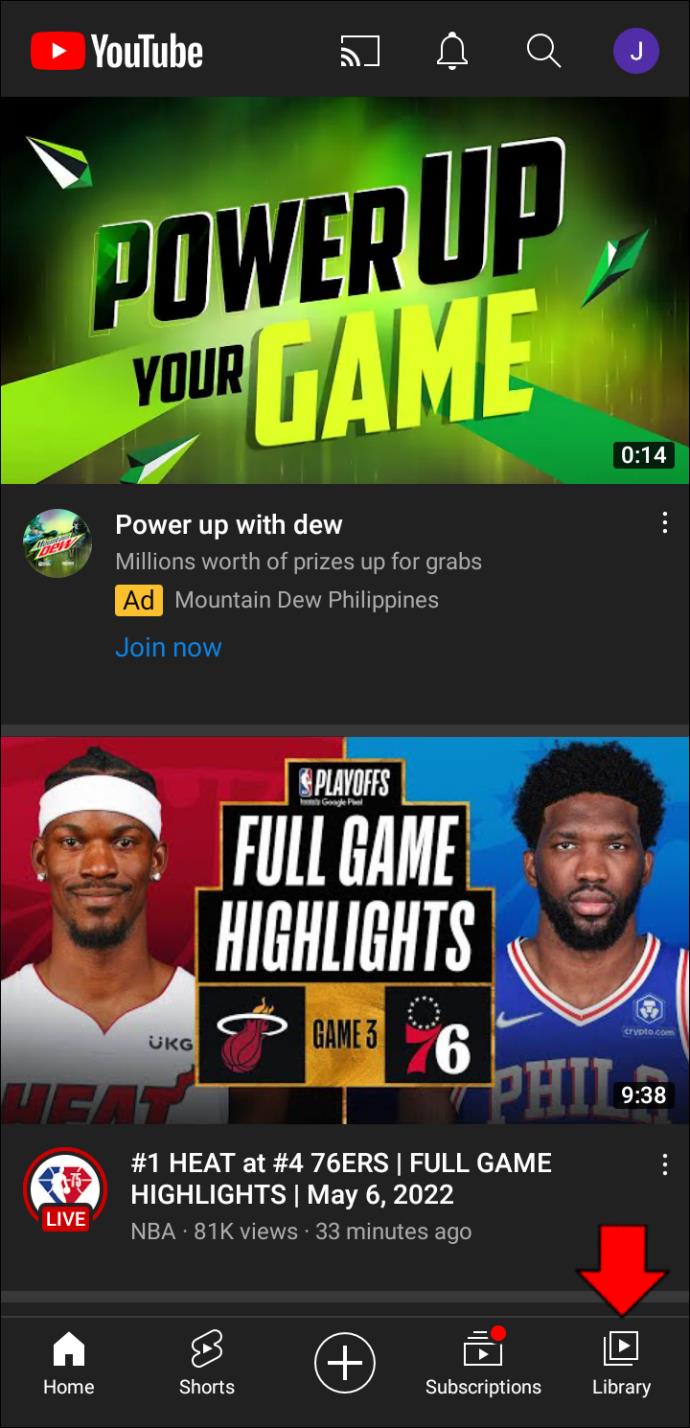
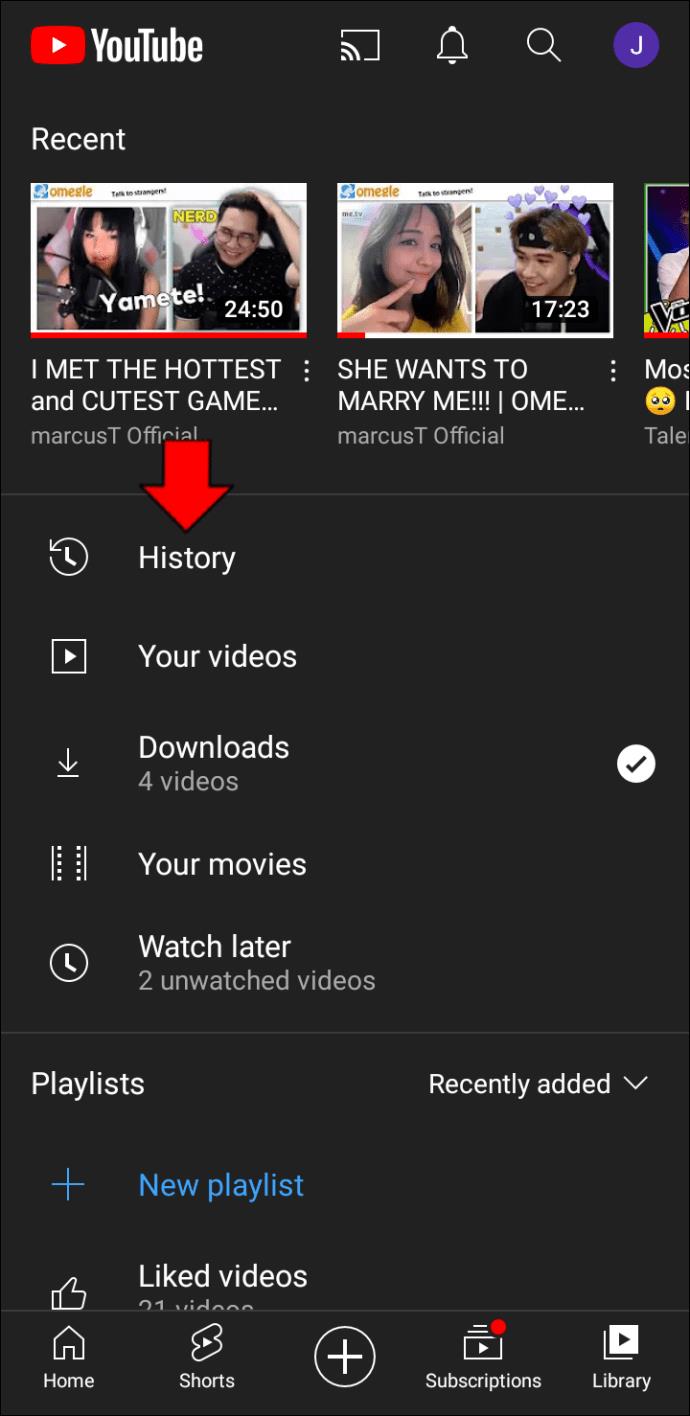
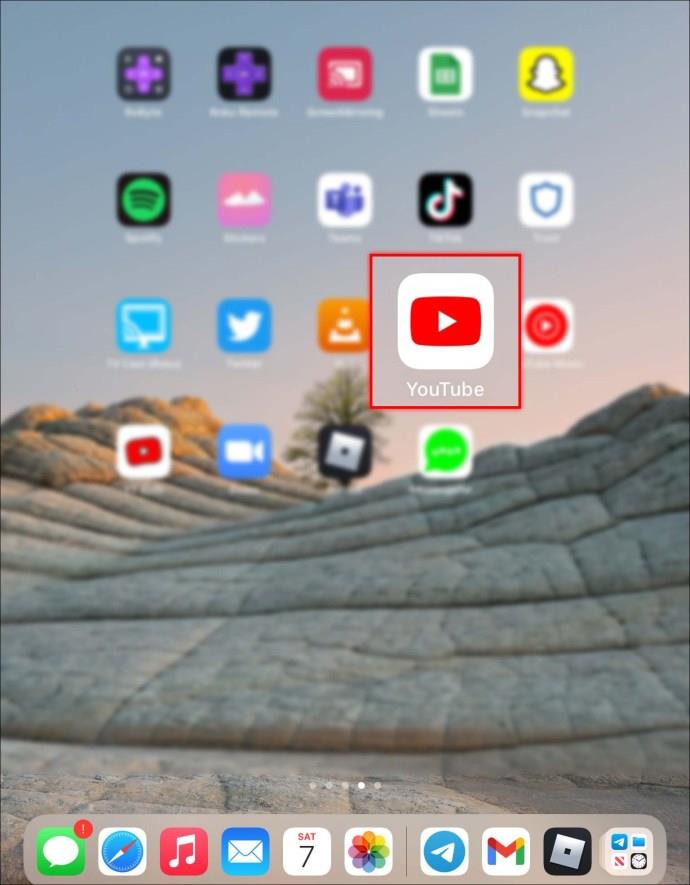
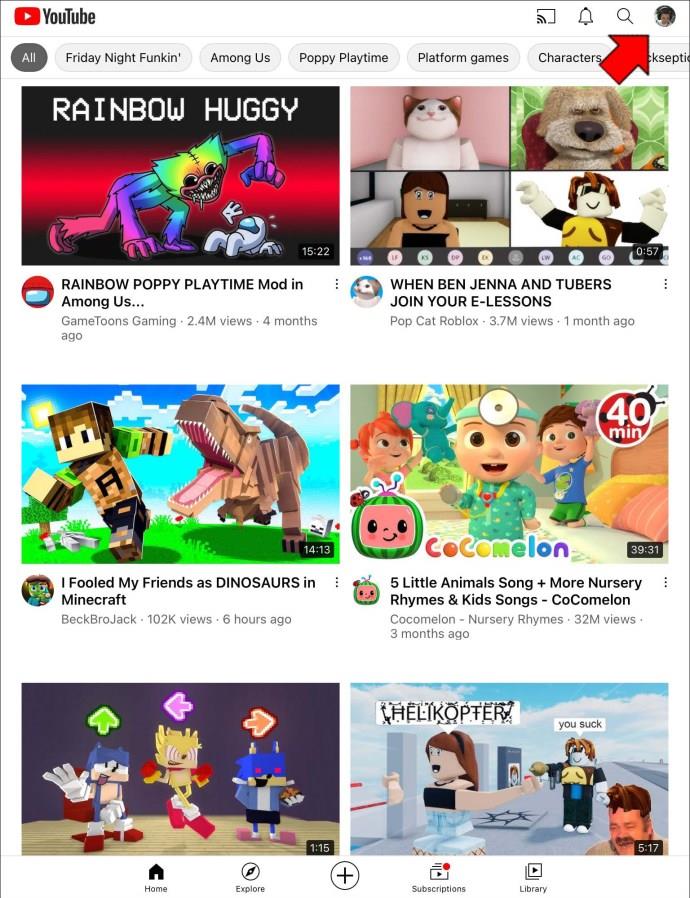
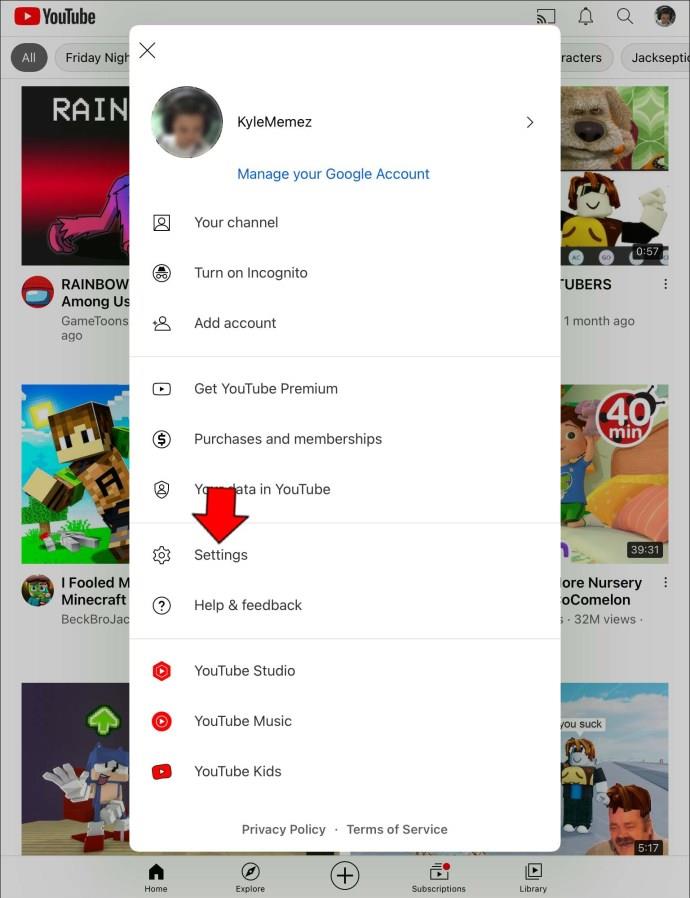
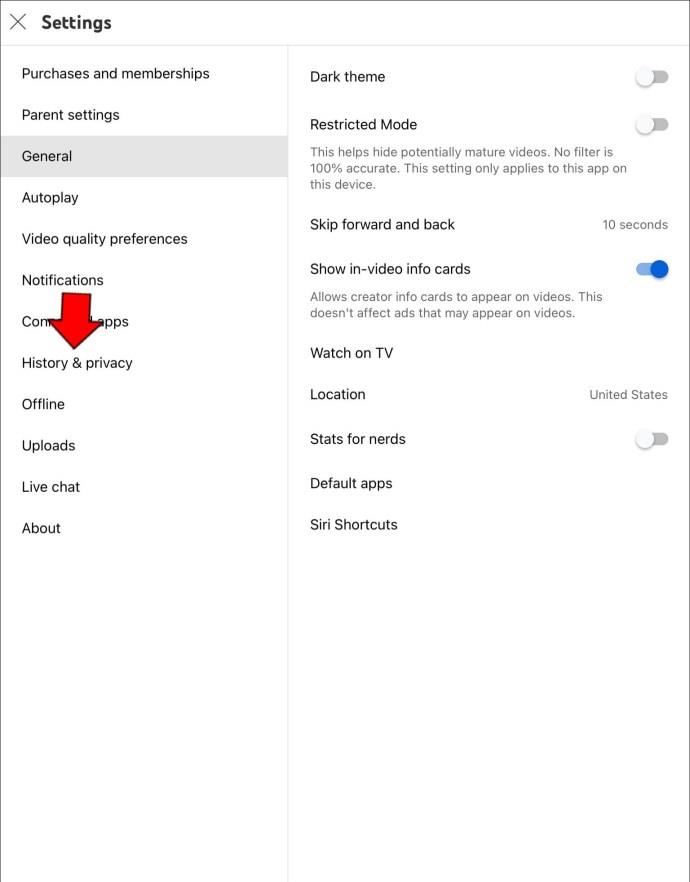






![Cara Mengubah Bahasa Di Netflix [Semua Perangkat] Cara Mengubah Bahasa Di Netflix [Semua Perangkat]](https://img.webtech360.com/resources6/s2/image-5188-0605161802346.jpg)






